笔记本只用键盘操作方法
笔记本电脑键盘的功能键介绍

笔记本电脑键盘的功能键介绍1. ESC键ESC键通常用于取消或关闭当前操作或对话框。
在一些软件中也可以用来停止运行中的程序或任务。
2. F1F12键 F1F12键是功能键,通常用于调用菜单选项或执行特定功能,比如F1键通常用于调出帮助文档,而F5键用于刷新页面。
3. Tab键Tab键在文本编辑或输入时用于缩进或切换焦点,比如在输入表格或表单时可以用Tab键切换到下一个输入框。
4. Shift键Shift键可以用来输入大写字母或符号,同时按住Shift键再点击文件或图标可以执行不同的操作,比如打开新标签页。
5. Ctrl键Ctrl键是组合键,通常用于配合其他键执行快捷操作,比如Ctrl + C可以复制选中内容,Ctrl + V可以粘贴内容。
6. Alt键Alt键也是组合键,常用于配合其他键执行特定功能,比如Alt + F4用于关闭当前窗口或程序。
7. Windows键Windows键通常位于键盘左下角,用于打开开始菜单或切换程序窗口,是Windows操作系统的特色之一。
8. 方向键方向键包括上下左右四个方向,用于在文档、网页或游戏中移动光标或角色,方便进行操作和导航。
9. 删除键删除键用于删除光标前的字符或选择的文件,是编辑文本或管理文件时常用的重要按键之一。
10. 回车键回车键用于确认输入内容或执行命令,通常用于输入完毕后按下回车键进行提交或确认。
结语笔记本电脑键盘上各种功能键的设计和布局经过精心考虑,能够提高工作效率和操作便捷性。
熟练掌握这些功能键的使用方法,可以让我们更快速地完成各种任务和操作。
希望以上介绍对您在使用笔记本电脑时有所帮助。
笔记本快捷键操作
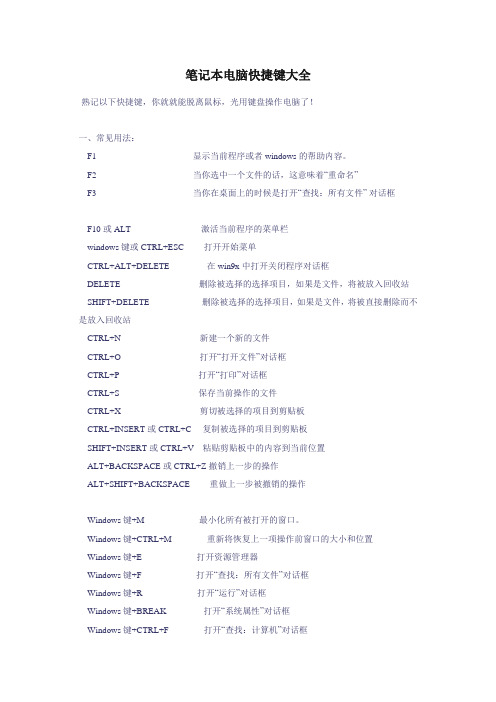
笔记本电脑快捷键大全一、常见用法:F1显示当前程序或者windows的帮助内容。
F2当你选中一个文件的话,这意味着“重命名”F3当你在桌面上的时候是打开“查找:所有文件”对话框F10或ALT激活当前程序的菜单栏windows键或CTRL+ESC打开开始菜单CTRL+ALT+DELETE在win9x中打开关闭程序对话框DELETE删除被选择的选择项目,如果是文件,将被放入回收站 SHIFT+DELETE删除被选择的选择项目,如果是文件,将被直接删除而不是放入回收站CTRL+N新建一个新的文件CTRL+O打开“打开文件”对话框CTRL+P打开“打印”对话框CTRL+S保存当前操作的文件CTRL+X剪切被选择的项目到剪贴板CTRL+INSERT 或 CTRL+C复制被选择的项目到剪贴板SHIFT+INSERT 或 CTRL+V粘贴剪贴板中的内容到当前位置ALT+BACKSPACE 或 CTRL+Z 撤销上一步的操作ALT+SHIFT+BACKSPACE重做上一步被撤销的操作Windows键+M最小化所有被打开的窗口。
Windows键+CTRL+M重新将恢复上一项操作前窗口的大小和位置Windows键+E打开资源管理器Windows键+F打开“查找:所有文件”对话框Windows键+R打开“运行”对话框Windows键+BREAK打开“系统属性”对话框Windows键+CTRL+F打开“查找:计算机”对话框SHIFT+F10或鼠标右击打开当前活动项目的快捷菜单SHIFT在放入CD的时候按下不放,可以跳过自动播放CD。
在打开word的时候按下不放,可以跳过自启动的宏ALT+F4关闭当前应用程序ALT+SPACEBAR打开程序最左上角的菜单ALT+TAB切换当前程序ALT+ESC切换当前程序ALT+ENTER将windows下运行的MSDOS窗口在窗口和全屏幕状态间切换PRINT SCREEN将当前屏幕以图象方式拷贝到剪贴板ALT+PRINT SCREEN将当前活动程序窗口以图象方式拷贝到剪贴板CTRL+F4关闭当前应用程序中的当前文本(如word中)CTRL+F6切换到当前应用程序中的下一个文本(加shift 可以跳到前一个窗口)在IE中:ALT+RIGHT ARROW显示前一页(前进键)ALT+LEFT ARROW显示后一页(后退键)CTRL+TAB在页面上的各框架中切换(加shift反向)F5刷新CTRL+F5强行刷新目的快捷键激活程序中的菜单栏 F10执行菜单上相应的命令 ALT+菜单上带下划线的字母关闭多文档界面程序中的当前窗口 CTRL+ F4关闭当前窗口或退出程序 ALT+ F4复制 CTRL+ C剪切 CTRL+ X删除 DELETE显示所选对话框项目的帮助 F1显示当前窗口的系统菜单 ALT+空格键显示所选项目的快捷菜单 SHIFT+ F10 显示“开始”菜单 CTRL+ ESC显示多文档界面程序的系统菜单 ALT+连字号(-)粘贴 CTR L+ V切换到上次使用的窗口或者按住 ALT然后重复按TAB,切换到另一个窗口 ALT+ TAB撤消 CTRL+ Z二、使用“Windows资源管理器”的快捷键目的快捷键如果当前选择展开了,要折叠或者选择父文件夹左箭头折叠所选的文件夹 NUM LOCK+负号(-)如果当前选择折叠了,要展开或者选择第一个子文件夹右箭头展开当前选择下的所有文件夹 NUM LOCK+*展开所选的文件夹 NUM LOCK+加号(+)在左右窗格间切换 F6三、使用 WINDOWS键可以使用 microsoft自然键盘或含有 Windows徽标键的其他任何兼容键盘的以下快捷键。
笔记本电脑键盘功能介绍图解指示说明
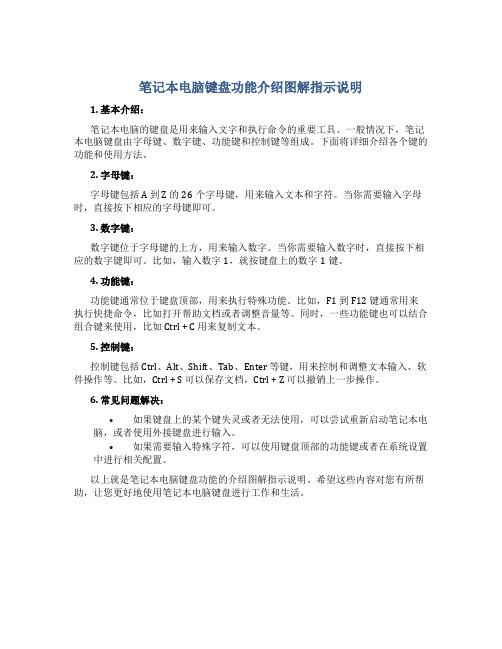
笔记本电脑键盘功能介绍图解指示说明
1. 基本介绍:
笔记本电脑的键盘是用来输入文字和执行命令的重要工具。
一般情况下,笔记本电脑键盘由字母键、数字键、功能键和控制键等组成。
下面将详细介绍各个键的功能和使用方法。
2. 字母键:
字母键包括 A 到 Z 的26个字母键,用来输入文本和字符。
当你需要输入字母时,直接按下相应的字母键即可。
3. 数字键:
数字键位于字母键的上方,用来输入数字。
当你需要输入数字时,直接按下相应的数字键即可。
比如,输入数字1,就按键盘上的数字1键。
4. 功能键:
功能键通常位于键盘顶部,用来执行特殊功能。
比如,F1 到 F12 键通常用来执行快捷命令,比如打开帮助文档或者调整音量等。
同时,一些功能键也可以结合组合键来使用,比如 Ctrl + C 用来复制文本。
5. 控制键:
控制键包括 Ctrl、Alt、Shift、Tab、Enter 等键,用来控制和调整文本输入、软件操作等。
比如,Ctrl + S 可以保存文档,Ctrl + Z 可以撤销上一步操作。
6. 常见问题解决:
•如果键盘上的某个键失灵或者无法使用,可以尝试重新启动笔记本电脑,或者使用外接键盘进行输入。
•如果需要输入特殊字符,可以使用键盘顶部的功能键或者在系统设置中进行相关配置。
以上就是笔记本电脑键盘功能的介绍图解指示说明。
希望这些内容对您有所帮助,让您更好地使用笔记本电脑键盘进行工作和生活。
电脑单手键盘使用技巧

电脑单手键盘使用技巧现代人的工作和生活中离不开电脑,而电脑键盘是我们使用电脑的主要工具之一。
很多人习惯使用两手操作键盘,但有些情况下我们可能需要用单手操作键盘,比如一只手受伤或被占用,这时候掌握一些单手键盘使用技巧就变得很有必要了。
下面我将介绍一些常用的单手键盘使用技巧。
首先,我们需要了解电脑键盘的布局。
大部分电脑键盘的布局基本相同,由字母键、数字键、功能键、光标键等组成。
学会掌握键盘布局是使用单手键盘的基础。
其次,我们需要熟悉一些单手键盘的操作方式。
通常来说,我们可以使用大拇指操作空格键、小拇指操作Ctrl键,其余的字母、数字和功能键可以使用其他手指操作。
通过这种方式,我们可以实现用一只手完成绝大部分操作。
接下来介绍一些常用的单手键盘使用技巧:1. 使用Shift键:在单手操作键盘时,我们通常需要使用Shift键来进行大写字母、标点符号、特殊字符等的输入。
我们可以使用大拇指操作Shift键,然后使用其他手指操作需要输入的字符,这样就可以实现单手打字。
2. 使用组合键:在单手操作键盘时,我们可以使用组合键来实现一些常用的快捷键。
比如,Ctrl+C复制、Ctrl+V粘贴、Ctrl+Z撤销等。
我们可以使用小拇指操作Ctrl键,然后使用其他手指操作需要的键,从而实现这些快捷键的使用。
3. 使用辅助工具:还有一些辅助工具可以帮助我们更方便地使用单手键盘。
比如,可以使用单手键盘软件来重新映射键盘布局,将常用的按键集中在一个手指容易操作的位置。
另外,一些特殊设计的单手键盘也可以提供更好的单手操作体验。
最后,特别提醒大家,在学习使用单手键盘技巧的同时,一定要保持正确的坐姿和手部动作,避免出现手部疲劳和损伤。
使用单手键盘虽然可以解决一些特殊情况下的需要,但长期使用单手键盘可能会给身体带来一定的负担,因此还是要适量使用,避免过度依赖。
总之,掌握一些单手键盘使用技巧对于我们应对特殊情况下的需要是非常有帮助的。
通过熟悉键盘布局、学会使用组合键和辅助工具,我们可以轻松地用一只手完成电脑操作。
电脑键盘的使用方法

电脑键盘的使用方法电脑键盘是用来输入文字和执行命令的常见输入设备。
以下是使用电脑键盘的基本方法:1. 插好键盘:将键盘的插头插入电脑主机的USB端口或PS/2端口。
2. 打开电脑:按下电源按钮打开电脑。
3. 键盘布局:键盘通常是标准的QWERTY布局,其中包括字母、数字、标点符号和特殊功能键等。
4. 键盘手位:将手放在键盘上,将左手放在键盘的左边,右手放在键盘的右边,双手手指略微弯曲并放在字母和数字键上。
5. 打字:使用指尖按下键盘上的相应字母、数字和标点符号。
键盘上的字符与相应的输出字符将显示在屏幕上。
6. 大写锁定:如果需要连续输入大写字母,按下大写锁定键(Caps Lock),再次按下大写锁定键可以取消大写锁定。
7. 删除错误的字符:按下Delete键可以删除光标后面的字符,按下Backspace 键可以删除光标前面的字符。
8. 复制、剪切和粘贴:使用组合键Ctrl + C可以复制选中的文本,Ctrl + X可以剪切选中的文本,Ctrl + V可以粘贴复制或剪切的内容。
9. 功能键:键盘上还有一些特殊功能键,例如Shift键用于输入大写字母和标点符号,Ctrl键用于配合其他键执行特殊命令,Alt键用于配合其他命令创建快捷方式等。
10. 快捷键:电脑上有许多常用的快捷键组合,可以加快操作速度。
例如,Ctrl + S可以保存文档,Ctrl + P可以打印文档等。
11. 保持清洁:定期清洁键盘,可使用清洁布擦拭键盘上的灰尘和污垢。
尽量避免食物和液体进入键盘,以免影响键盘的正常使用。
注意:不同品牌和型号的键盘可能会有一些差异,可以参考键盘的使用手册了解更多详细信息。
笔记本电脑快捷键大全

笔记本电脑快捷键大全熟记以下快捷键,你就就能脱离鼠标,光用键盘操作电脑了!一、常见用法:F1 显示当前程序或者windows的帮助内容。
F2 当你选中一个文件的话,这意味着“重命名”F3 当你在桌面上的时候是打开“查找:所有文件” 对话框 F10或ALT 激活当前程序的菜单栏windows键或CTRL+ESC 打开开始菜单CTRL+ALT+DELETE 在win9x中打开关闭程序对话框DELETE 删除被选择的选择项目,如果是文件,将被放入回收站 SHIFT+DELETE 删除被选择的选择项目,如果是文件,将被直接删除而不是放入回收站CTRL+N 新建一个新的文件CTRL+O 打开“打开文件”对话框CTRL+P 打开“打印”对话框CTRL+S 保存当前操作的文件CTRL+X 剪切被选择的项目到剪贴板CTRL+INSERT 或 CTRL+C 复制被选择的项目到剪贴板SHIFT+INSERT 或 CTRL+V 粘贴剪贴板中的内容到当前位置ALT+BACKSPACE 或 CTRL+Z 撤销上一步的操作ALT+SHIFT+BACKSPACE 重做上一步被撤销的操作Windows键+M或windows+D 最小化所有被打开的窗口。
Windows键+shift+M或windows+D 重新将恢复上一项操作前窗口的大小和位置Windows键+E 打开资源管理器Windows键+F 打开“查找:所有文件”对话框Windows键+R 打开“运行”对话框Windows键+BREAK 打开“系统属性”对话框Windows键+CTRL+F 打开“查找:计算机”对话框SHIFT+F10或鼠标右击打开当前活动项目的快捷菜单SHIFT 在放入CD的时候按下不放,可以跳过自动播放CD。
在打开word的时候按下不放,可以跳过自启动的宏ALT+F4 关闭当前应用程序ALT+SPACEBAR 打开程序最左上角的菜单ALT+TAB 切换当前程序ALT+ESC 切换当前程序ALT+ENTER 将windows下运行的MSDOS窗口在窗口和全屏幕状态间切换PRINT SCREEN 将当前屏幕以图象方式拷贝到剪贴板ALT+PRINT SCREEN 将当前活动程序窗口以图象方式拷贝到剪贴板CTRL+F4 关闭当前应用程序中的当前文本(如word中)CTRL+F6 切换到当前应用程序中的下一个文本(加shift 可以跳到前一个窗口)在IE中:ALT+RIGHT ARROW 显示前一页(前进键)ALT+LEFT ARROW 显示后一页(后退键)CTRL+TAB 在页面上的各框架中切换(加shift反向)F5 刷新CTRL+F5 强行刷新目的快捷键激活程序中的菜单栏 F10执行菜单上相应的命令 ALT+菜单上带下划线的字母关闭多文档界面程序中的当前窗口 CTRL+ F4关闭当前窗口或退出程序 ALT+ F4复制 CTRL+ C剪切 CTRL+ X删除 DELETE显示所选对话框项目的帮助 F1显示当前窗口的系统菜单 ALT+空格键显示所选项目的快捷菜单 SHIFT+ F10显示“开始”菜单 CTRL+ ESC显示多文档界面程序的系统菜单 ALT+连字号(-)粘贴 CTR L+ V切换到上次使用的窗口或者按住 ALT然后重复按TAB,切换到另一个窗口 ALT+ TAB撤消 CTRL+ Z二、使用“Windows资源管理器”的快捷键目的快捷键如果当前选择展开了,要折叠或者选择父文件夹左箭头折叠所选的文件夹 NUM LOCK+负号(-)如果当前选择折叠了,要展开或者选择第一个子文件夹右箭头展开当前选择下的所有文件夹 NUM LOCK+*展开所选的文件夹 NUM LOCK+加号(+)在左右窗格间切换 F6三、使用 WINDOWS键可以使用 microsoft自然键盘或含有 Windows徽标键的其他任何兼容键盘的以下快捷键。
纯键盘操作

纯键盘操作windows大法!背熟以下文章,就能脱离鼠标,光用键盘操作了一、常见用法:F1显示当前程序或者windows的帮助内容。
F2当你选中一个文件的话,这意味着“重命名”F3当你在桌面上的时候是打开“查找:所有文件”对话框F10或ALT激活当前程序的菜单栏windows键或CTRL+ESC打开开始菜单CTRL+ALT+DELETE在win9x中打开关闭程序对话框DELETE删除被选择的选择项目,如果是文件,将被放入回收站SHIFT+DELETE删除被选择的选择项目,如果是文件,将被直接删除而不是放入回收站CTRL+N新建一个新的文件CTRL+O打开“打开文件”对话框CTRL+P打开“打印”对话框CTRL+S保存当前操作的文件CTRL+X剪切被选择的项目到剪贴板CTRL+INSERT 或CTRL+C复制被选择的项目到剪贴板SHIFT+INSERT 或CTRL+V粘贴剪贴板中的内容到当前位置ALT+BACKSPACE 或CTRL+Z 撤销上一步的操作ALT+SHIFT+BACKSPACE重做上一步被撤销的操作Windows键+M最小化所有被打开的窗口。
Windows键+CTRL+M重新将恢复上一项操作前窗口的大小和位置Windows键+E打开资源管理器Windows键+F打开“查找:所有文件”对话框Windows键+R打开“运行”对话框Windows键+BREAK打开“系统属性”对话框Windows键+CTRL+F打开“查找:计算机”对话框SHIFT+F10或鼠标右击打开当前活动项目的快捷菜单SHIFT在放入CD的时候按下不放,可以跳过自动播放CD。
在打开wo rd的时候按下不放,可以跳过自启动的宏ALT+F4关闭当前应用程序ALT+SPACEBAR打开程序最左上角的菜单ALT+TAB切换当前程序ALT+ESC切换当前程序ALT+ENTER将windows下运行的MSDOS窗口在窗口和全屏幕状态间切换PRINT SCREEN将当前屏幕以图象方式拷贝到剪贴板ALT+PRINT SCREEN将当前活动程序窗口以图象方式拷贝到剪贴板CTRL+F4关闭当前应用程序中的当前文本(如word中)CTRL+F6切换到当前应用程序中的下一个文本(加shift 可以跳到前一个窗口)在IE中:ALT+RIGHT ARROW显示前一页(前进键)ALT+LEFT ARROW显示后一页(后退键)CTRL+TAB在页面上的各框架中切换(加shift反向)F5刷新CTRL+F5强行刷新目的快捷键激活程序中的菜单栏F10执行菜单上相应的命令ALT+菜单上带下划线的字母关闭多文档界面程序中的当前窗口CTRL+ F4关闭当前窗口或退出程序ALT+ F4复制CTRL+ C剪切CTRL+ X删除DELETE显示所选对话框项目的帮助F1显示当前窗口的系统菜单ALT+空格键显示所选项目的快捷菜单SHIFT+ F10显示“开始”菜单CTRL+ ESC显示多文档界面程序的系统菜单ALT+连字号(*)粘贴CTR L+ V切换到上次使用的窗口或者按住ALT然后重复按TAB,切换到另一个窗口ALT+ TAB撤消CTRL+ Z二、使用“Windows资源管理器”的快捷键目的快捷键如果当前选择展开了,要折叠或者选择父文件夹左箭头折叠所选的文件夹NUM LOCK+负号(*)如果当前选择折叠了,要展开或者选择第一个子文件夹右箭头展开当前选择下的所有文件夹NUM LOCK+*展开所选的文件夹NUM LOCK+加号(+)在左右窗格间切换F6三、使用WINDOWS键可以使用Microsoft自然键盘或含有Windows徽标键的其他任何兼容键盘的以下快捷键。
笔记本电脑键盘操作高手

笔记本电脑键盘操作高手IMB standardization office【IMB 5AB- IMBK 08- IMB 2C】1.很多时候,需要暂时离开座位去做别的事情,如果对自己的电脑安全很重视,不妨按住windows键后,再按L键,这样电脑就直接锁屏了,这样就不用担心电脑的资料外泄啦2.要找电脑上的文件时,一般人会先找到“我的电脑”,然后点击打开,而高手总是很酷的,轻轻按下键盘上的Windows键不放然后再按E键,直接打开电脑的资源管理器,而一般人还在慢慢寻找“我的电脑”的图标呢,嗯,高手就是这样直接把一般人给秒杀!3. 正在玩游戏或看羞羞的东西的时候,Boss进来了!鼠标一下子点不到右下角的显示桌面,怎么办,怎么办?别紧张!直接按下Windows键和D键,看,桌面闪现!4.一个小花招,蛮炫的。
按下windows键按后再按Tab键,可以以3D效果显示切换窗口自带的录像功能。
按下windows键+R,输入回车,然后就可以开始记录了。
6.你知道怎样一次过调整显示器亮度、音量大小,打开无线网,还能够看到本本电池电量吗把本本的画面放到电视上,已经连好线了,需要怎么设置小case啦,想要这些功能,你只需要按下Windows键+X,一次性满足你的所有愿望啦!+ R输入osk,出现炫酷虚拟键盘!你按下一个键,它也会同样显示出来按下的状态喔!8.图片太小,眼神不好使咋办试试windows键和+++++++++,放大镜出现!9. 现在很多程序,比如QQ,IE,都是在同一个窗口里面打开几个页面。
用Ctrl+Tab,可以在几个页面之间互相切换。
用Ctrl+w,可以关闭当前的页面。
10.按下windows键不放,再按下Fn,再按下Home,你就可以打开系统属性了。
(其实用鼠标在我的电脑上面右键->属性也一样,不过不觉得用键盘操作更帅嘛~^^+ 任务栏的窗口图标 = 新建一个该窗口Ctrl+S 保存Ctrl+W 关闭程序Ctrl+N 新建Ctrl+O 打开Ctrl+Z 撤销Ctrl+F 查找Ctrl+X 剪切Ctrl+C复制Ctrl+V 粘贴Ctrl+A 全选Ctrl+[ 缩小文字Ctrl+] 放大文字Ctrl+B 粗体Ctrl+I 斜体Ctrl+U 下划线Ctrl+Shift 输入法切换Ctrl+空格中英文切换Ctrl+回车 QQ号中发送信息Ctrl+Home 光标快速移到文件头Ctrl+End 光标快速移到文件尾Ctrl+Esc 显示开始菜单Ctrl+Shift+Ctrl+Shift+> 快速放大文字Ctrl+F5 在IE中强行刷新Ctrl+拖动文件复制文件Ctrl+Backspace 启动\关闭输入法拖动文件时按住Ctrl+Shift 创建快捷方式Alt+空格+C 关闭窗口Alt+空格+N 最小化当前窗口Alt+空格+R 恢复最小化窗口Alt+空格+X 最大化当前窗口Alt+空格+M 移动窗口Alt+空格+S 改变窗口大小Alt+Tab 两个程序交换Alt+255 QQ号中输入无名人Alt+F 打开文件菜单Alt+V 打开视图菜单Alt+E 打开编辑菜单Alt+I 打开插入菜单Alt+O 打开格式菜单Alt+T 打开工具菜单Alt+A 打开表格菜单Alt+W 打开窗口菜单Alt+H 打开帮助菜单Alt+回车查看文件属性Alt+双击文件查看文件属性Alt+X 关闭C语言Shift快捷键Shift+空格半\全角切换Shift + Delete 永久删除所选项,而不将它放到“回收站”中。
电脑键盘操作范文

电脑键盘操作范文一、基本操作1.打字姿势:正确的打字姿势是双手放在键盘上,手指弯曲,指尖轻触键盘。
左手放在键盘左侧的ASDF四个键上,右手放在JL;四个键上。
双手中指应位于F和J键上的凸纹区,以帮助定位。
通过保持正确的打字姿势,可以提高打字速度和准确性。
2. 大小写切换:使用键盘上的Shift键可以轻松地切换大小写。
按住Shift键再按字母键,即可输入大写字母。
按一下Shift键可以输入大写字母或符号。
使用Caps Lock键可以锁定大写模式,这样所有字母都会自动转为大写。
再次按下Caps Lock键可以取消锁定。
3. 删除文本:使用Backspace键可以删除光标前面的一个字符。
按住Backspace键可以连续删除字符。
使用Delete键可以删除光标后面的一个字符。
使用组合键Shift + Delete可以删除光标前面的一个单词。
使用Ctrl + A可以全选文本。
4. 复制、剪切和粘贴:使用Ctrl + C可以复制选定的文本或对象。
使用Ctrl + X可以剪切选定的文本或对象。
使用Ctrl + V可以粘贴复制或剪切的内容到光标位置。
使用组合键Ctrl + Z可以撤销上一步操作。
5. 光标移动:使用方向键可以将光标移动到文本的不同位置。
使用组合键Ctrl + 方向键可以将光标移动到文本的开头或结尾。
使用组合键Ctrl + Shift + 方向键可以选定文本。
二、常见快捷键1. Ctrl + S:保存当前文档。
2. Ctrl + P:打印当前文档。
3. Ctrl + Z:撤销上一步操作。
4. Ctrl + Y:重做上一步操作。
5. Ctrl + F:在文档中查找关键词。
6. Ctrl + B:将选定的文本加粗。
7. Ctrl + I:将选定的文本斜体。
8. Ctrl + U:给选定的文本添加下划线。
9. Ctrl + A:全选文本。
10. Ctrl + X:剪切选定的文本或对象。
11. Ctrl + C:复制选定的文本或对象。
纯键盘操作方法
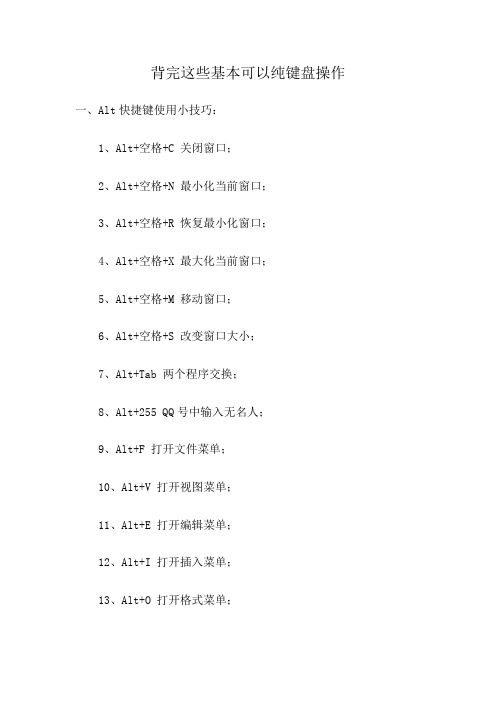
背完这些基本可以纯键盘操作一、Alt快捷键使用小技巧:1、Alt+空格+C 关闭窗口;2、Alt+空格+N 最小化当前窗口;3、Alt+空格+R 恢复最小化窗口;4、Alt+空格+X 最大化当前窗口;5、Alt+空格+M 移动窗口;6、Alt+空格+S 改变窗口大小;7、Alt+Tab 两个程序交换;8、Alt+255 QQ号中输入无名人;9、Alt+F 打开文件菜单;10、Alt+V 打开视图菜单;11、Alt+E 打开编辑菜单;12、Alt+I 打开插入菜单;13、Alt+O 打开格式菜单;14、Alt+T 打开工具菜单;15、Alt+A 打开表格菜单;16、Alt+W 打开窗口菜单;17、Alt+H 打开帮助菜单;18、Alt+回车查看文件属性;19、Alt+双击文件查看文件属性;20、Alt+X 关闭C语言;21、Alt +Tab 如果打开的窗口太多,这个组合键就非常有用了,它可以在一个窗口中显示当前打开的所有窗口的名称和图标●,选中自己希望要打开的窗口,松开这个组合键就可以了;22、Alt+Tab+Shift键则可以反向显示当前打开的窗口;二、Ctrl快捷键使用小技巧:1、Ctrl+A(或Ctrl+小键盘上数字5) 选中全文;2、Ctrl+B 加粗文字(在选中目标情况下),再按一次,取消加粗;3、Ctrl+C(或Ctrl+Insert) 复制被选择的项目到剪贴板;4、Ctrl+D 字体设置(在选中目标情况下);5、Ctrl+E 居中(在选中目标情况下);6、Ctrl+F打开查找与替换对话框,并定位在“查找”标签上;7、Ctrl+G 打开查找与替换对话框,并定位在“定位”标签上;8、Ctrl+H 打开查找与替换对话框,并定位在“替换”标签上;9、Ctrl+I 使选中的文字倾斜,再按一次,取消倾斜;10、Ctrl+J 两端对齐(在选中目标情况下);11、Ctrl+K 打开“插入超链接”对话框;12、Ctrl+L 文本左对齐;13、Ctrl+M左边距(在选中目标情况下);同时增加首行和悬挂缩进;14、Ctrl+N 新建;15、Ctrl+O(或Ctrl+F12) 打开;16、Ctrl+P(或Ctrl+Shift+F12) 打印;17、Ctrl+Q 两边对齐(无首行缩进)(在选中目标情况下)或将光标放置目标文字的段尾,亦可操作;Ctrl+Q:段落重置18、Ctrl+R 右对齐(在选中目标情况下);19、Ctrl+S 为新文档打开“另保存为”对话框,或对当前文档进行保存;20、Ctrl+T 首行缩进(将光标移到需做此操作的段尾或将此段选中进行操作);21、Ctrl+U 绘制下划线(在选中目标情况下) (再按一次,去年下划线);22、Ctrl+V(或Shift+Insert) 粘贴;23、Ctrl+W 关闭程序;24、Ctrl+X 剪切;25、Ctrl+Y 重复上一操作(部分操作不适用);26、Ctrl+Z 撤销;27、Ctrl+0 将选中的文本每段前增加12磅的间距;28、Ctrl+1 若选中的文本行距不是“单倍行距”,则将其快速设置为“单倍行距”;29、Ctrl+2 将选中的文本行距设置为“两倍行距”;30、Ctrl+5 将选中的文本行距设置为“1.5倍行距”;31、Ctrl+F2 快速执行“打印预览”功能;32、Ctrl+F4 关闭当前文档;33、Ctrl+F5 使窗口还原到最大化之前的状态(再按一次,就会使窗口再次最大化);34、Ctrl+F5 在IE中强行刷新;35、Ctrl+F9 在光标处插入一域记号“{}”(注意:直接输入的一对大括号不能作为域记号);36、Ctrl+[ 缩小文字;37、Ctrl+] 放大文字;38、CTRL+[/] 对文字进行大小设置(在选中目标情况下);39、Ctrl+退格键删除光标前面的一个英文单词或一个中文词语(可反复使用);40、Ctrl+Deltet 删除光标后面的一个英文单词或一个中文词语(可反复使用);41、Ctrl+Enter 将光标后面的内容快速移到下一页;42、Ctrl+End 快速将光标移到文末;43、Ctrl+Home(或Ctrl+Page Up) 快速将光标移到文首;44、Ctrl+~ 打开中文输入法的“在线造词”功能;45、Ctrl++ 快速切换到下标输入状态(再按一次恢复到正常状态);46、Ctrl+→按英文单词或中文词语的间隔向后移动光标;47、Ctrl+←按英文单词或中文词语的间隔向前移动光标;48、Ctrl+空格中英文切换;49、Ctrl+回车 QQ号中发送信息;50、Ctrl+Home 光标快速移到文件头;51、Ctrl+End 光标快速移到文件尾;52、Ctrl+Esc(或Windows键) 打开开始菜单;53、Ctrl+拖动文件复制文件;54、Ctrl+Shift 输入法切换;55、拖动文件时按住Ctrl+Shift 创建快捷方式;56、Ctrl+Shift+L 给光标所在行的文本加上“项目符号”;57、Ctrl+Shift+M 同时减少首行和悬挂缩进;58、Ctrl+Shift+T 减少首行缩进;59、Ctrl+Shift+F5 打开“书签”对话框;60、Ctrl+Shift+F8 激活列选择功能,即通常所说的选择竖块文本(再按一次或按ESC键,取消该功能);61、Ctrl+Shift++ 快速切换到上标输入状态(再按一次恢复到正常状态);62、 Ctrl+Insert (或Ctrl+C) 复制被选择的项目到剪贴板;63、Ctrl+Insert+Insert(即按两下Insert键) 快速打开或更改“任务窗格”到“剪贴板”状态;64、Ctrl+Shift+< 快速缩小文字;65、Ctrl+Shift+> 快速放大文字;66、Ctrl+Backspace 启动\关闭输入法;67、Ctrl+Alt+Delete 在win9x中打开关闭程序对话框;68、Ctrl+1,2,3... 切换到从左边数起第1,2,3...个标签Ctrl+A 全部选中当前页面内容Ctrl+C 复制当前选中内容Ctrl+D 打开“添加收藏”面版(把当前页面添加到收藏夹中) Ctrl+E 打开或关闭“搜索”侧边栏(各种搜索引擎可选)Ctrl+F 打开“查找”面版Ctrl+G 打开或关闭“简易收集”面板Ctrl+H 打开“历史”侧边栏Ctrl+I 打开“收藏夹”侧边栏/另:将所有垂直平铺或水平平铺或层叠的窗口恢复Ctrl+K 关闭除当前和锁定标签外的所有标签Ctrl+L 打开“打开”面版(可以在当前页面打开Iternet地址或其他文件...)Ctrl+N 新建一个空白窗口(可更改,Maxthon选项→标签→新建) Ctrl+O 打开“打开”面版(可以在当前页面打开Iternet地址或其他文件...)Ctrl+P 打开“打印”面板(可以打印网页,图片什么的...)Ctrl+Q 打开“添加到过滤列表”面板(将当前页面地址发送到过滤列表)Ctrl+R 刷新当前页面Ctrl+S 打开“保存网页”面板(可以将当前页面所有内容保存下来) Ctrl+T 垂直平铺所有窗口Ctrl+V 粘贴当前剪贴板内的内容Ctrl+W 关闭当前标签(窗口)Ctrl+X 剪切当前选中内容(一般只用于文本操作)Ctrl+Y 重做刚才动作(一般只用于文本操作)Ctrl+Z 撤消刚才动作(一般只用于文本操作)Ctrl+F4 关闭当前标签(窗口)Ctrl+F5 刷新当前页面Ctrl+F6 按页面打开的先后时间顺序向前切换标签(窗口)Ctrl+F11 隐藏或显示菜单栏Ctrl+Tab 以小菜单方式向下切换标签(窗口)Ctrl+Enter 域名自动完成[url=]http://www.**.com[/url](内容可更改,Maxthon选项→地址栏→常规)/另:当输入焦点在搜索栏中时,为高亮关键字Ctrl+拖曳保存该链接的地址或已选中的文本或指定的图片到一个文件夹中(保存目录可更改,Maxthon选项→保存)Ctrl+小键盘'+' 当前页面放大20%Ctrl+小键盘'-' 当前页面缩小20%Ctrl+小键盘'*' 恢复当前页面的缩放为原始大小Ctrl+Alt+S 自动保存当前页面所有内容到指定文件夹(保存路径可更改,Maxthon选项→保存)Ctrl+Shift+小键盘'+' 所有页面放大20%Ctrl+Shift+小键盘'-' 所有页面缩小20%Ctrl+Shift+F 输入焦点移到搜索栏Ctrl+Shift+G 关闭“简易收集”面板Ctrl+Shift+H 打开并激活到你设置的主页Ctrl+Shift+N 在新窗口中打开剪贴板中的地址,如果剪贴板中为文字,则调用搜索引擎搜索该文字(搜索引擎可选择,Maxthon选项→搜索)Ctrl+Shift+S 打开“保存网页”面板(可以将当前页面所有内容保存下来,等同于Ctrl+S)Ctrl+Shift+W 关闭除锁定标签外的全部标签(窗口)Ctrl+Shift+F6 按页面打开的先后时间顺序向后切换标签(窗口) Ctrl+Shift+Tab 以小菜单方式向上切换标签(窗口)Ctrl+Shift+Enter 域名自动完成三、Delete 删除被选择的选择项目,如果是文件,将被放入回收站;四、Shift快捷键使用小技巧:1、Shift 在放入CD的时候按下不放,可以跳过自动播放CD;在打开word的时候按下不放,可以跳过自启动的宏;2、Shift+空格半\全角切换;3、Shift + Delete永久删除所选项,而不将它放到“回收站”中;4、拖动某一项时按Ctrl复制所选项。
普通电脑键盘的操作方法
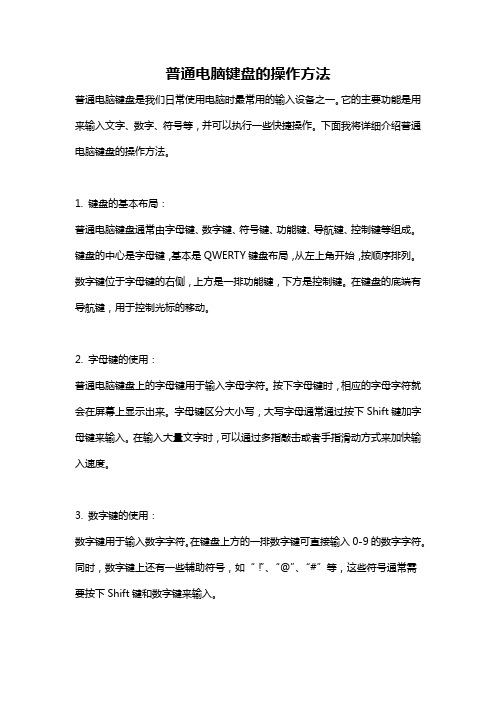
普通电脑键盘的操作方法普通电脑键盘是我们日常使用电脑时最常用的输入设备之一。
它的主要功能是用来输入文字、数字、符号等,并可以执行一些快捷操作。
下面我将详细介绍普通电脑键盘的操作方法。
1. 键盘的基本布局:普通电脑键盘通常由字母键、数字键、符号键、功能键、导航键、控制键等组成。
键盘的中心是字母键,基本是QWERTY键盘布局,从左上角开始,按顺序排列。
数字键位于字母键的右侧,上方是一排功能键,下方是控制键。
在键盘的底端有导航键,用于控制光标的移动。
2. 字母键的使用:普通电脑键盘上的字母键用于输入字母字符。
按下字母键时,相应的字母字符就会在屏幕上显示出来。
字母键区分大小写,大写字母通常通过按下Shift键加字母键来输入。
在输入大量文字时,可以通过多指敲击或者手指滑动方式来加快输入速度。
3. 数字键的使用:数字键用于输入数字字符。
在键盘上方的一排数字键可直接输入0-9的数字字符。
同时,数字键上还有一些辅助符号,如“!”、“@”、“#”等,这些符号通常需要按下Shift键和数字键来输入。
符号键用于输入各种符号。
普通电脑键盘上的符号键分为两部分,一部分位于数字键上方,另一部分位于字母键的两侧。
在输入符号时,需要按下Shift键加相应的符号键。
5. 功能键的使用:功能键位于键盘顶部的一排,标有F1-F12的数字。
这些功能键通常用于执行一些特殊指令或操作,如打开帮助文档、调整屏幕亮度、音量控制等。
不同的软件程序和操作系统都有不同的功能键设置,可以根据需要来进行使用。
6. 导航键的使用:导航键包括光标键和Page Up/Page Down键,用于控制光标在屏幕上的移动。
光标键包括上箭头、下箭头、左箭头和右箭头,分别用于控制光标向上、向下、向左和向右移动。
Page Up/Page Down键用于向上或向下翻页。
7. 控制键的使用:控制键主要包括Ctrl(控制键)、Alt(替换键)和Shift(大小写切换键)。
这些键通常与其他键组合使用,可以执行一些特殊操作。
笔记本电脑键盘快捷键大全
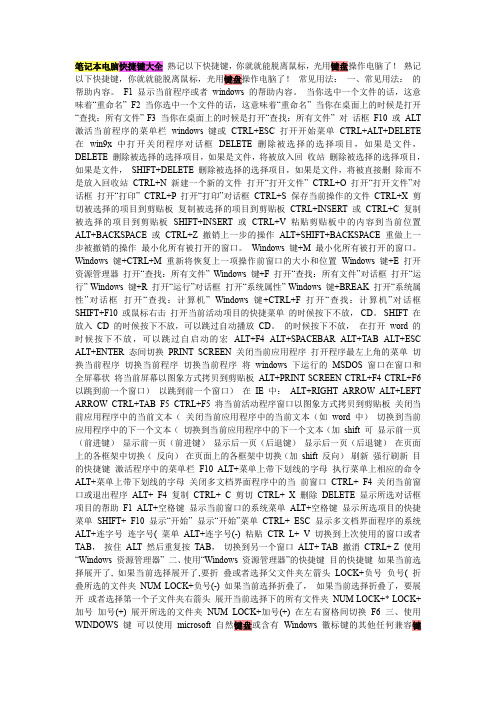
笔记本电脑快捷键大全熟记以下快捷键,你就就能脱离鼠标,光用键盘操作电脑了!熟记以下快捷键,你就就能脱离鼠标,光用键盘操作电脑了!常见用法:一、常见用法:的帮助内容。
F1 显示当前程序或者windows 的帮助内容。
当你选中一个文件的话,这意味着“重命名” F2 当你选中一个文件的话,这意味着“重命名” 当你在桌面上的时候是打开“查找:所有文件” F3 当你在桌面上的时候是打开“查找:所有文件” 对话框F10 或ALT 激活当前程序的菜单栏windows 键或CTRL+ESC 打开开始菜单CTRL+ALT+DELETE 在win9x 中打开关闭程序对话框DELETE 删除被选择的选择项目,如果是文件,DELETE 删除被选择的选择项目,如果是文件,将被放入回收站删除被选择的选择项目,如果是文件,SHIFT+DELETE 删除被选择的选择项目,如果是文件,将被直接删除而不是放入回收站CTRL+N 新建一个新的文件打开“打开文件” CTRL+O 打开“打开文件”对话框打开“打印” CTRL+P 打开“打印”对话框CTRL+S 保存当前操作的文件CTRL+X 剪切被选择的项目到剪贴板复制被选择的项目到剪贴板CTRL+INSERT 或CTRL+C 复制被选择的项目到剪贴板SHIFT+INSERT 或CTRL+V 粘贴剪贴板中的内容到当前位置ALT+BACKSPACE 或CTRL+Z 撤销上一步的操作ALT+SHIFT+BACKSPACE 重做上一步被撤销的操作最小化所有被打开的窗口。
Windows 键+M 最小化所有被打开的窗口。
Windows 键+CTRL+M 重新将恢复上一项操作前窗口的大小和位置Windows 键+E 打开资源管理器打开“查找:所有文件” Windows 键+F 打开“查找:所有文件”对话框打开“运行” Windows 键+R 打开“运行”对话框打开“系统属性” Windows 键+BREAK 打开“系统属性”对话框打开“查找:计算机” Windows 键+CTRL+F 打开“查找:计算机”对话框SHIFT+F10 或鼠标右击打开当前活动项目的快捷菜单的时候按下不放,CD。
笔记本电脑键盘操作技巧
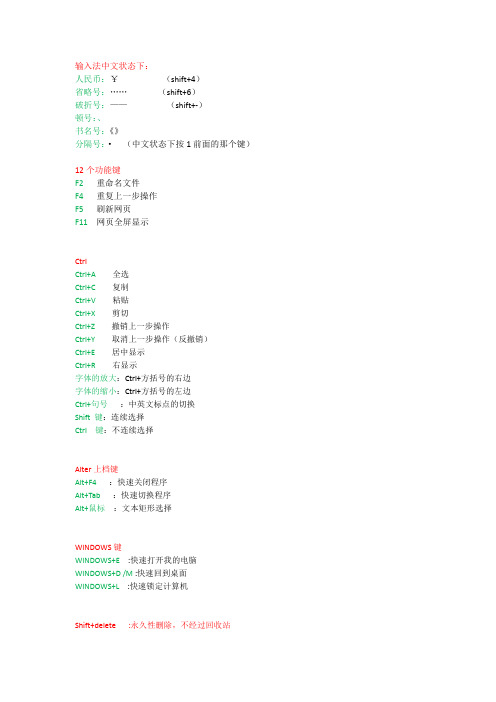
输入法中文状态下:人民币:¥(shift+4)省略号:……(shift+6)破折号:——(shift+-)顿号:、书名号:《》分隔号:·(中文状态下按1前面的那个键)12个功能键F2重命名文件F4重复上一步操作F5刷新网页F11网页全屏显示CtrlCtrl+A全选Ctrl+C复制Ctrl+V粘贴Ctrl+X剪切Ctrl+Z撤销上一步操作Ctrl+Y取消上一步操作(反撤销)Ctrl+E居中显示Ctrl+R右显示字体的放大:Ctrl+方括号的右边字体的缩小:Ctrl+方括号的左边Ctrl+句号:中英文标点的切换Shift键:连续选择Ctrl键:不连续选择Alter上档键Alt+F4:快速关闭程序Alt+Tab:快速切换程序Alt+鼠标:文本矩形选择WINDOWS键WINDOWS+E:快速打开我的电脑WINDOWS+D/M:快速回到桌面WINDOWS+L:快速锁定计算机Shift+delete:永久性删除,不经过回收站电脑死机打开任务管理器:Ctrl+shift+ESCCtrl+Ctrl+delete单击右键截屏(3种方式)Prt sc截图全屏ctrl+alt+A(QQ里面的截图)Ctrl+F2(系统自带截图工具)电脑自定义打开软件的快捷键Ctrl+Alt+E:快速打开EXCEL表格(新建)Ctrl+Alt+P:快速打开PPT文档(新建)Ctrl+Alt+W:快速打开Word文档(新建)Ctrl+Alt+1:快速打开autocad2007文档(新建)Ctrl+Alt+2:快速打开天越文档(新建)Scr Lk:锁定键(浏览excel表格时,按下此键,然后浏览到其他地方时,再按回车键,可以快速回到之前浏览的地方)Insert:替换键(输入时,后面的字会被删除)Ctrl+Home:来到文档的开头Ctrl+End:来到文档的结尾连续选择:Ctrl+shift+end(word里面)Excel里面连续选择:Ctrl+shift+Pg Dn(向下面全选--即全选列)Ctrl+shift+end(向右面全选--即全选行)笔记本电脑Fn键帮助实现12个功能键下面的功能。
华为笔记本键盘功能键怎么开启

华为笔记本键盘功能键怎么开启华为笔记本的键盘功能键是非常重要的,通过这些功能键用户可以快速执行一些操作,提高使用效率。
本文将介绍华为笔记本键盘功能键的使用方法。
1. Fn功能键的作用Fn键(Function键)是笔记本键盘上的一个特殊按键,一般和其他键配合使用,可以实现一些快捷操作。
在华为笔记本上,Fn键在键盘左下角,一般为蓝色。
2. 常见功能键的使用方法2.1 音量调节•调高音量:按下Fn键,同时按下对应的音量加(通常是F12键)。
•调低音量:按下Fn键,同时按下对应的音量减(通常是F11键)。
2.2 屏幕亮度调节•增加亮度:按下Fn键,同时按下对应的亮度加(通常是F5键)。
•降低亮度:按下Fn键,同时按下对应的亮度减(通常是F4键)。
2.3 切换屏幕投影模式•切换显示模式:按下Fn键,同时按下对应的投影键(通常是F8键),可以切换扩展、复制、仅电脑/仅投影等模式。
2.4 启用/禁用触摸板•启用/禁用触摸板:按下Fn键,同时按下对应的触摸板键(通常是F3键),可以快速启用或禁用触摸板功能。
2.5 其他功能键华为笔记本上的功能键还包括调整键盘背光亮度、风扇模式、飞行模式等,用户可以根据需要自行尝试。
3. 注意事项•某些笔记本可能会在BIOS设置中允许用户自定义功能键的操作,用户可以尝试在BIOS中进行相关设置。
•如果键盘功能键无法正常使用,可以尝试重启笔记本或更新键盘驱动程序。
4. 结语通过本文介绍,相信读者已经了解了华为笔记本键盘功能键的常见使用方法,提高了对笔记本的操作效率。
希望这些技巧对大家有所帮助。
笔记本电脑键盘操作高手

笔记本电脑键盘操作高手(总7页)-CAL-FENGHAI.-(YICAI)-Company One1-CAL-本页仅作为文档封面,使用请直接删除1.很多时候,需要暂时离开座位去做别的事情,如果对自己的电脑安全很重视,不妨按住windows键后,再按L键,这样电脑就直接锁屏了,这样就不用担心电脑的资料外泄啦2.要找电脑上的文件时,一般人会先找到“我的电脑”,然后点击打开,而高手总是很酷的,轻轻按下键盘上的Windows键不放然后再按E键,直接打开电脑的资源管理器,而一般人还在慢慢寻找“我的电脑”的图标呢,嗯,高手就是这样直接把一般人给秒杀!3. 正在玩游戏或看羞羞的东西的时候,Boss进来了!鼠标一下子点不到右下角的显示桌面,怎么办,怎么办?别紧张!直接按下Windows键和D键,看,桌面闪现!4.一个小花招,蛮炫的。
按下windows键按后再按Tab键,可以以3D效果显示切换窗口5.windows自带的录像功能。
按下windows键+R,输入psr.exe回车,然后就可以开始记录了。
6.你知道怎样一次过调整显示器亮度、音量大小,打开无线网,还能够看到本本电池电量吗把本本的画面放到电视上,已经连好线了,需要怎么设置小case啦,想要这些功能,你只需要按下Windows键+X,一次性满足你的所有愿望啦!7.Windows + R输入osk,出现炫酷虚拟键盘!你按下一个键,它也会同样显示出来按下的状态喔!8.图片太小,眼神不好使咋办试试windows键和+++++++++,放大镜出现!9. 现在很多程序,比如QQ,IE,都是在同一个窗口里面打开几个页面。
用Ctrl+Tab,可以在几个页面之间互相切换。
用Ctrl+w,可以关闭当前的页面。
10.按下windows键不放,再按下Fn,再按下Home,你就可以打开系统属性了。
(其实用鼠标在我的电脑上面右键->属性也一样,不过不觉得用键盘操作更帅嘛~^^11.shift + 任务栏的窗口图标 = 新建一个该窗口Ctrl+S 保存Ctrl+W 关闭程序Ctrl+N 新建Ctrl+O 打开Ctrl+Z 撤销Ctrl+F 查找Ctrl+X 剪切Ctrl+C 复制Ctrl+V 粘贴Ctrl+A 全选Ctrl+[ 缩小文字Ctrl+] 放大文字Ctrl+B 粗体Ctrl+I 斜体Ctrl+U 下划线Ctrl+Shift 输入法切换Ctrl+空格中英文切换Ctrl+回车 QQ号中发送信息Ctrl+Home 光标快速移到文件头Ctrl+End 光标快速移到文件尾Ctrl+Esc 显示开始菜单Ctrl+Shift+Ctrl+Shift+> 快速放大文字Ctrl+F5 在IE中强行刷新Ctrl+拖动文件复制文件Ctrl+Backspace 启动\关闭输入法拖动文件时按住Ctrl+Shift 创建快捷方式Alt+空格+C 关闭窗口Alt+空格+N 最小化当前窗口Alt+空格+R 恢复最小化窗口Alt+空格+X 最大化当前窗口Alt+空格+M 移动窗口Alt+空格+S 改变窗口大小Alt+Tab 两个程序交换Alt+255 QQ号中输入无名人Alt+F 打开文件菜单Alt+V 打开视图菜单Alt+E 打开编辑菜单Alt+I 打开插入菜单Alt+O 打开格式菜单Alt+T 打开工具菜单Alt+A 打开表格菜单Alt+W 打开窗口菜单Alt+H 打开帮助菜单Alt+回车查看文件属性Alt+双击文件查看文件属性Alt+X 关闭C语言Shift快捷键Shift+空格半\全角切换Shift + Delete 永久删除所选项,而不将它放到“回收站”中。
华硕笔记本键盘使用大全
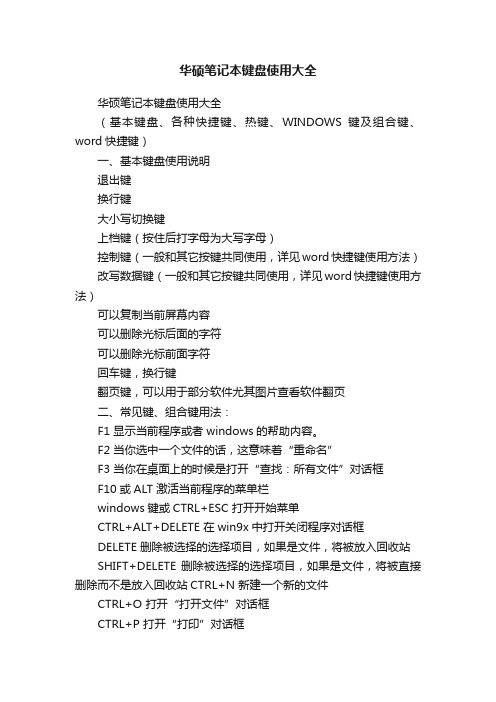
华硕笔记本键盘使用大全华硕笔记本键盘使用大全(基本键盘、各种快捷键、热键、WINDOWS键及组合键、word快捷键)一、基本键盘使用说明退出键换行键大小写切换键上档键(按住后打字母为大写字母)控制键(一般和其它按键共同使用,详见word快捷键使用方法)改写数据键(一般和其它按键共同使用,详见word快捷键使用方法)可以复制当前屏幕内容可以删除光标后面的字符可以删除光标前面字符回车键,换行键翻页键,可以用于部分软件尤其图片查看软件翻页二、常见键、组合键用法:F1 显示当前程序或者windows的帮助内容。
F2 当你选中一个文件的话,这意味着“重命名”F3 当你在桌面上的时候是打开“查找:所有文件”对话框F10或ALT 激活当前程序的菜单栏windows键或CTRL+ESC 打开开始菜单CTRL+ALT+DELETE 在win9x中打开关闭程序对话框DELETE 删除被选择的选择项目,如果是文件,将被放入回收站SHIFT+DELETE 删除被选择的选择项目,如果是文件,将被直接删除而不是放入回收站CTRL+N 新建一个新的文件CTRL+O 打开“打开文件”对话框CTRL+P 打开“打印”对话框CTRL+S 保存当前操作的文件CTRL+X 剪切被选择的项目到剪贴板CTRL+INSERT 或 CTRL+C 复制被选择的项目到剪贴板SHIFT+INSERT 或 CTRL+V 粘贴剪贴板中的内容到当前位置ALT+BACKSPACE 或 CTRL+Z 撤销上一步的操作ALT+SHIFT+BACKSPACE 重做上一步被撤销的操作Windows键+M 最小化所有被打开的窗口。
Windows键+CTRL+M 重新将恢复上一项操作前窗口的大小和位置Windows键+E 打开资源管理器Windows键+F 打开“查找:所有文件”对话框Windows键+R 打开“运行”对话框Windows键+BREAK 打开“系统属性”对话框Windows键+CTRL+F 打开“查找:计算机”对话框SHIFT+F10或鼠标右击打开当前活动项目的快捷菜单SHIFT 在放入CD的时候按下不放,可以跳过自动播放CD。
笔记本键盘使用技巧

笔记本键盘使用技巧Fn+F3:关闭计算机显示器,保持黑屏。
要再次打开计算机显示器,按任意键或按TrackPoint 指针。
如果将交流电源适配器连接到计算机,或从计算机上拆离,也可以打开计算机显示器。
这个功能一是为了节省电源,尤其是电池供电时,二是延长液晶屏的寿命。
Fn+F4:让计算机处于待机方式。
要返回到正常操作,请单独按Fn 键,而不必按F4 键。
(以前在Windows 95 和Windows NT 中称这种方式为暂挂方式),这种情况下,只关闭了显示器和硬盘,仍然有电源消耗,比较适合于在短时间(两小时或更短)不使用笔记本的情况。
Fn+F5:启用/ 关闭计算机内置无线网络设备和蓝牙设备.Fn+F7:在笔记本液晶屏.连接的外接监视器(或投影机)或同时在两者上显示输出第一次按下此组合键将使显示从笔记本液晶屏转换到外接监视器,第二次按此组合键可使显示同时出现在笔记本液晶屏和外接监视器上,第三次按此组合键则又将显示切换到笔记本液晶屏上,即在以下三种方式中轮转:外接监视器(或投影机)==》笔记本液晶屏和外接监视器(或投影机)==》笔记本液晶屏。
当笔记本液晶屏和外接监视器上显示不同桌面图像时,或者在某些情况下两个屏幕上显示相同桌面图像但系统分别控制这两个屏幕的刷新率时,不支持此功能。
Fn + F8:如果笔记本液晶屏不能满屏显示,此组合键可在扩展方式和正常方式之间切换计算机屏幕的尺寸。
( 注:Windows 2000 和Windows XP 不支持此功能)Fn+F12:将计算机置于休眠方式。
要返回正常运作,请按住电源按钮不超过4 秒。
使用此方式,可以完全关闭计算机电源而不必退出应用程序或保存文件。
当计算机进入休眠方式时,所有打开的应用程序、文件夹和文件都需保存到硬盘后才能关闭计算机电源。
在Windows 2000 和WindowsXP 中使用Fn+F12 来启用休眠方式,须在计算机上安装IBM PM 设备驱动程序。
- 1、下载文档前请自行甄别文档内容的完整性,平台不提供额外的编辑、内容补充、找答案等附加服务。
- 2、"仅部分预览"的文档,不可在线预览部分如存在完整性等问题,可反馈申请退款(可完整预览的文档不适用该条件!)。
- 3、如文档侵犯您的权益,请联系客服反馈,我们会尽快为您处理(人工客服工作时间:9:00-18:30)。
笔记本只用键盘操作方法
通用健盘快捷键
CTRL+C(复制)
CTRL+X(剪切)
CTRL+V(粘贴)
CTRL+Z(橄消)
DELETE(侧除)
SHIFT十DELETE(永久侧除所选项,而不将该项放入"回收站")
按住CTRL键拖动项(复制所选项)
按住CTRL十SHIFT拖动项(创建所选项的快捷方式)
F2键(重命名所选项)
CTRL十向右键(将插入点移动到下一个单词的开头)
CTRL十向左键(将插入点移动到前一个单词的开头)
CTRL十向下键(将插入点移动到下一段的开头)
CTRL十向上键(将插入点移动到前一段的开头)
按住CTRL十SHIFT使用任一箭头键(突出显示文本块)
按住SHIFT使用任一箭头键(选择窗口中或桌面上的多个项,或者选择文档中的文本)
CTRL+A(全选)
F3键(搜索文件或文件夹)
ALT+ENTER(查看所选项的属性)
ALT+F4(关闭活动项,或者退出活动程序)
ALT+ENTER(显示所选对象的属性)
ALT+空格健(打开活动窗口的快捷菜单)
CTRL+F4(关闭允许您同时打开多个文档的程序中的活动文档)
ALT+TAB(在打开的各项之间切换)
ALT+ESC(按各项打开时的顺序循环切换这些项)
F6键(循环切换窗口中或桌面上的屏幕元素)
F4键(在“我的电脑”或"Windows资源管理器”中显示“地址”栏列表)
SHIFT+F10(显示所选项的快捷菜单)
ALT+空格健(显示活动窗口的系统菜单)
CTRL+ESC(显示“开始”菜单)
ALT+菜单名中带下划线的字母(显示对应的菜单)
已打开的菜单上命令名中带下划线的字母(执行对应的命令)
F10健(激活活动程序中的菜单栏)
向右键(打开右侧的紧邻菜单,或者打开子菜单)
向左键(打开左侧的紧邻菜单,或者关闭子菜单)
F5键(更新活动窗口)
BACKSPACE(在…我的电脑,或"Windows资洲管理器”中查看上一级的文件夹) ESC(取消当前任务)
按住SHIFT键将CD-ROM插入CD-ROM驱动器(防止自动播放)
对话框的键盘快捷键
CTRL+TAB(向前切换各张选项卡)
CTRL+SHIFT+TAB(向后切换各张选项卡)
TAB(向前切换各选项)
SHIFT+TAB(向后切换各选项)
ALT+带下划线的字母(执行对应的命令或选择对应的选项)
ENTER(执行活动选项或按钮的命令)
空格键(如果活动选项是复选框,则选中或清除该复选框)
箭头键(如果活动选项是一组选项按钮,则选中按钮)
Fl健(显示帮助)
F4健(显示活动列表中的项)
BACKSPACE(如果在另存为或打开对话框中选择了文件夹,则打开上一级文件夹)Microsoft Natural Keyboard快捷键
Windows徽标(显示或隐旅“开始”菜单)
Windows徽标+BREAK(显示系统属性对话框)
Windows徽标+D(显示桌面)
Windows徽坛+M〔最小化所有窗口)
Windows徽标+SHIFT+M(还原已最小化的窗口)
Windows徽标+E(打开“我的电脑”)
Windows徽标+F(搜索文件或文件夹)
CTRL+Windows徽标+F(搜索计算机)
Windows徽标+F1(显示Windows箱助)
Windows徽标+L(锁定键盘)
Windows徽标+R(打开运行对话框)
Windows徽标+U(打开“工具管理器”)
辅助功能键盘快捷键
按住右SHIFT健八秒(打开或关闭筛选性功能)
左ALT+左SHIFT+FRINT SCREEN(打开或关闭商对比度功能)
左ALT+左SHIFT+NUM LOCK(打开或关闭鼠标键功能)
按SHIFT键五次(打开或关闭粘滞键)
按住NUM LOCK键五秒(打开或关闭切换键功能)
Windows徽标+U(打开“工具管理器”)
Windows资源管理器键盘快捷键
END(显示活动窗口的底部)
HOME(显示活动窗口的顶部)
NUM LOCK+星号(*)(显示所选文件夹下的所有子文件夹)
NUM LOCK+加号(+)(显示所选文件夹的内容)
NUM LOCK+减号(-)(折叠所选文件夹)
向左链(如果当前选择处于展开状态则折叠它,或者选择父文件夹)
向右键(如果当前选择处于折叠状态则显示它,或者选择第一个子文件夹)
字符映射表的快捷健
在双击字符网格上的字符之后,您可以通过使用以下健盘快捷键在网格中移动:
向右键(右移或移动到下一行的开头)
向左键(左移或移动到前一行的结尾)
向上健(上移一行)
向下健(下移一行)
PAGE UP(一次上移一屏)
PAGE DOWN(一次下移一屏)
HOME(移动到行的开头)
END(移动到行的结尾)
CTRL+HOME(移动到第一个字符)
CTRL+END(移动到最后一个字符)
空格健(在选定字符时,在“放大”模式和“正常”模式之间切换)
"Microsof 管理控制台”(MMC)主窗口键盘快捷键
CTRL+O(打开已保存的控制台)
CTRL+N(打开新的控制台)
CTRL+S(保存打开的控侧台)
CTRL+M(添加或删除控制台项)
CTRL十W(打开新窗口)
F5键(更新所有控制台窗口的内容)
ALT+空格健(显示MMC窗口菜单》
ALT+F4(关闭控制台)
ALT+A(显示“操作”菜单)
ALT+V(显示“视图”菜单)
ALT+F(显示“文件”菜单)
ALT+O(显录“收藏夹”菜单)
MMC控制台窗口键盘快捷键
CTRL+P(打印当前页或活动窗格)
ALT+减号(-)(显示活动控制台窗口的窗口菜单)
SHIFT+F1O(显示所选项的“操作,快捷菜单)
Fl键(打开所选项的帮助主题(如果有))
F5键(更新所有控制台窗口的内容)
CTRL+F1O(最大化活动控制台窗口)
CTRL+F5(还原活动控制合窗口)
ALT十ENTER(显示所选项的属性对话框(如果有)
F2键(重命名所选项)
CTRL+F4(关闭活动控制合窗口。
当控制台只有一个控制台窗口时,此快捷键关闭控制台) 远程桌面连接导航
CTRL+ALT+END(打开Microsoft Windows NT安全对话框)
ALT+PAGE UP(按从左向右的顺序切换程序)
ALT+PAGE DOWN(按从右向左的顺序切换程序)
ALT+INSERT(按最近使用的顺序切换程序)
ALT+HOME(显示“开始”菜单)
CTRL+ALT+BREAR(在客户机的窗口和全屏之间切换)
ALT+DELETE(显示Windows菜单)
CTRL+ALT+减号(-)(将客户端活动窗口的快照放在终端服务器剪贴板上,它的
作用与在本地计算机上按PRINT SCREEN键是一样的。
)
CTRL+ALT+加号(+)(将整个客户端窗口区城的快照放在终端服务器剪贴板上,它的作用与在本地计算机上按ALT+PRINT SCREEN键是一样的。
)
Microsoft Internet Explorer导航
CTRL+B(打开整理收藏夹对话框)
CTRL+E(打开“搜索”栏)
CTRL+F(启动“查找”工具)
CTRL+H(打开“历史记录”栏)
CTRL+I(打开“收旅夹”栏)
CTRL+L(打开打开对话框)
CTRL+N(使用同一Web地址启动浏览器的另一个实例)
CTRL+0(打开打开对话框,与CTRL+L相同)
CTRL+P(打开打印对话框)
CTRL+R(更新当前Web页)
CTRL+W(关闭当前窗口)。
